L'integrazione di Google Tag Manager (GTM) nel tuo sito web WordPress è un passo fondamentale per ottimizzare il tuo marketing online e l'analisi. Questa guida ti mostra come integrare passo dopo passo Google Tag Manager nel tuo sito web WordPress.
Principali conclusioni
- È necessario avere un container Google Tag Manager.
- Installazione di un plugin adatto in WordPress.
- Collegamento del tuo Google Tag Manager al tuo sito web.
- Impostazioni importanti per la raccolta e l'anonimizzazione dei dati.
Passaggio 1: Preparare il container Google Tag Manager
Inizia accedendo al tuo account Google Tag Manager. Vai alla sezione di gestione e seleziona il container che desideri utilizzare. Assicurati che ogni container abbia un proprio codice identificativo che ti servirà.
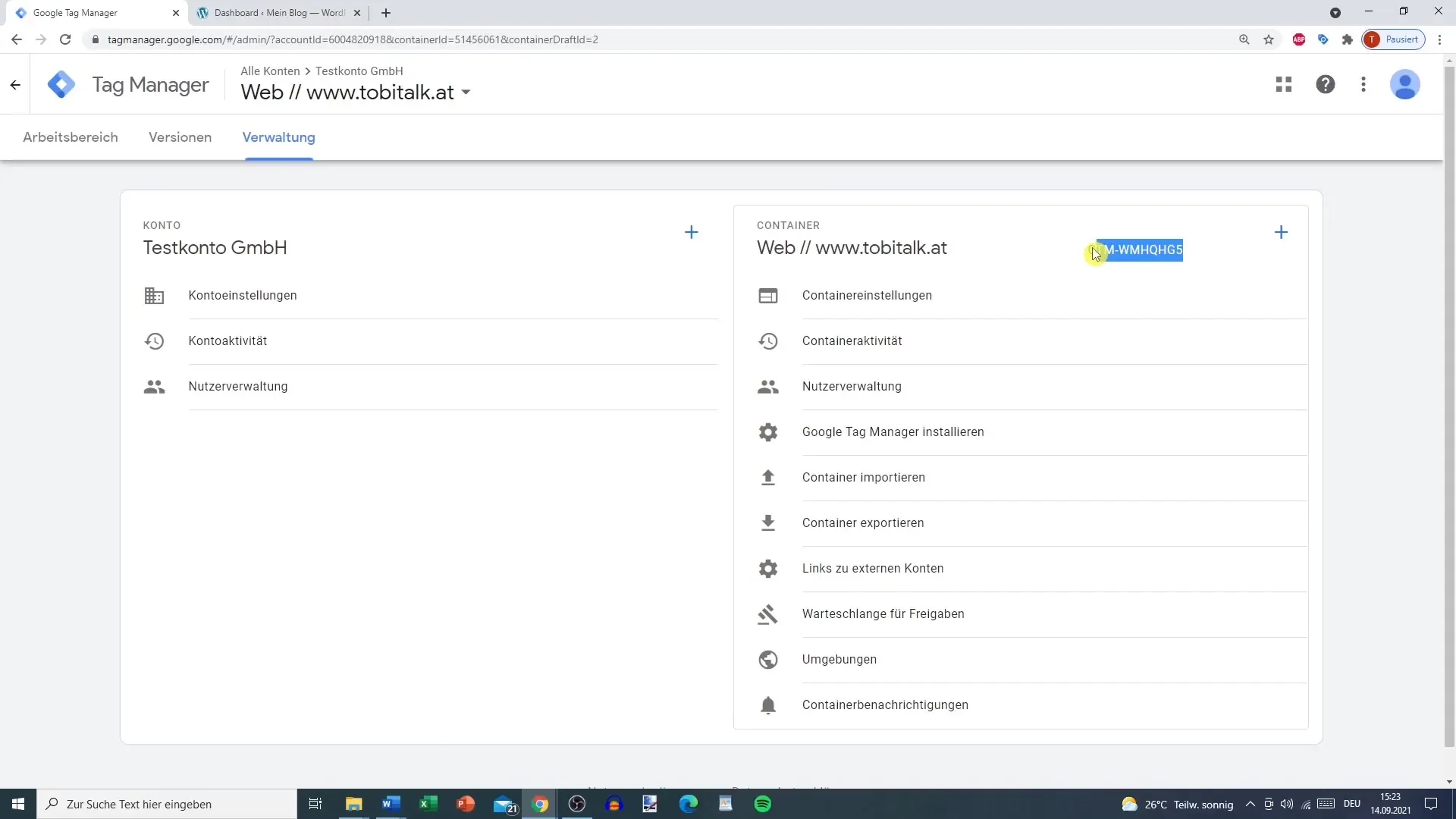
Copia il codice del container negli appunti, poiché ne avrai bisogno in seguito su WordPress.
Passaggio 2: Installare il Plugin Google Tag Manager
Ora passa al tuo sito web WordPress. Accedi all'area amministrativa e vai ai plugin. Seleziona "Installa" e cerca la parola chiave "Google Tag Manager".
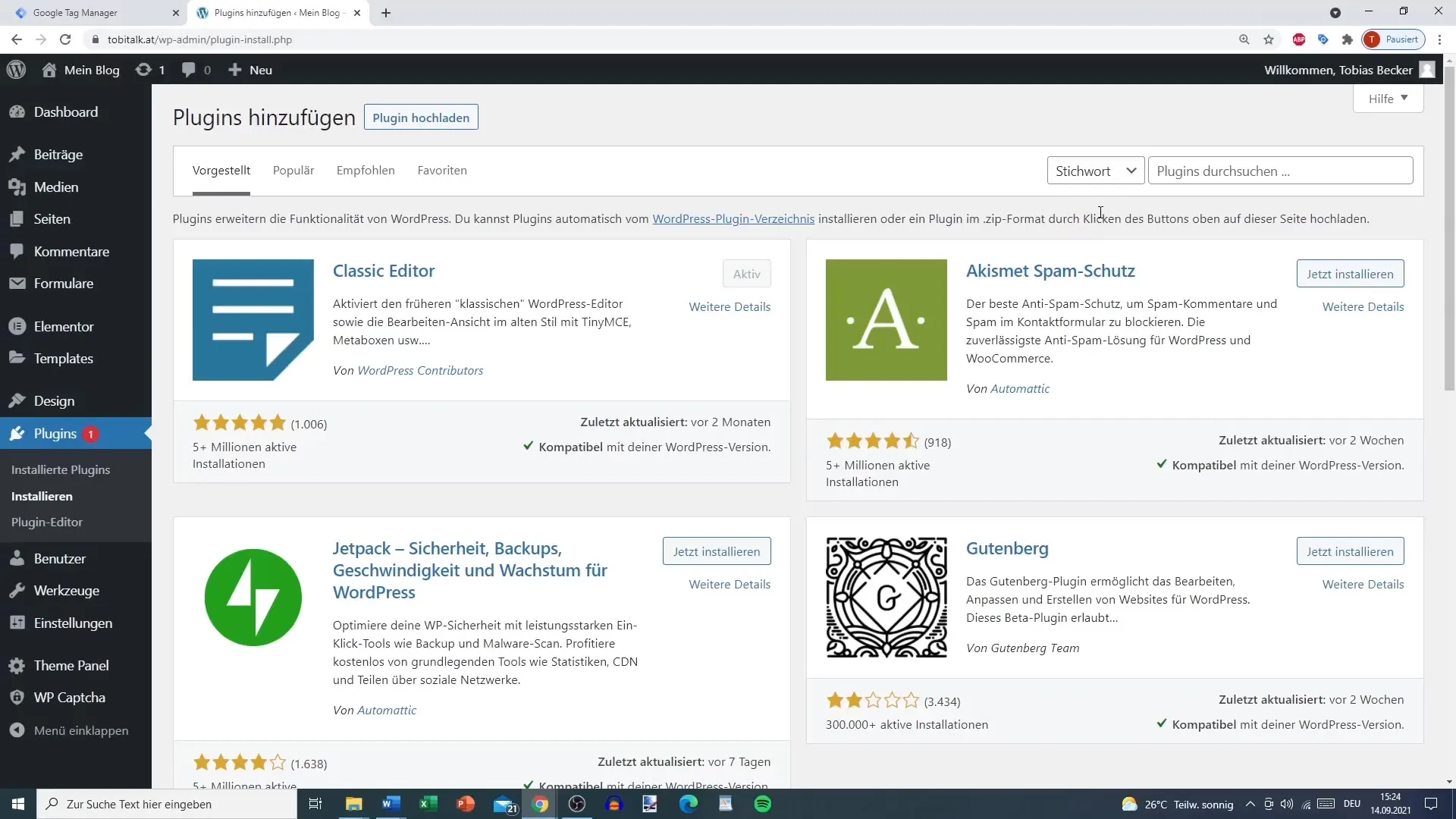
Il plugin che stai cercando ha un logo arancione e ha oltre 500.000 installazioni. Installalo e attiva il plugin.
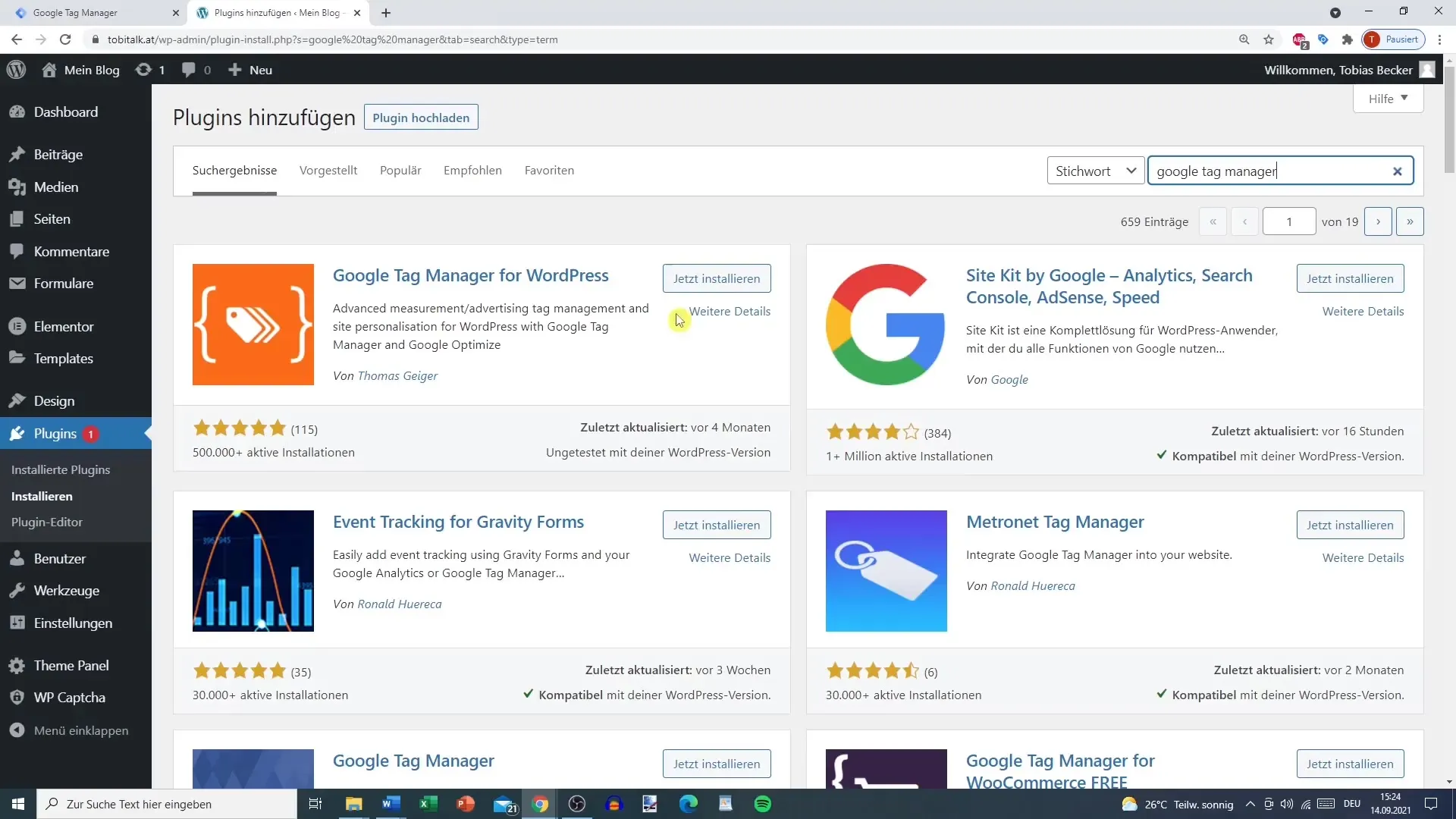
Passaggio 3: Configurare Google Tag Manager
Dopo l'attivazione, troverai nelle impostazioni una nuova scheda per Google Tag Manager. Qui puoi inserire l'ID Google Tag Manager, che corrisponde all'ID che hai copiato nel primo passaggio.
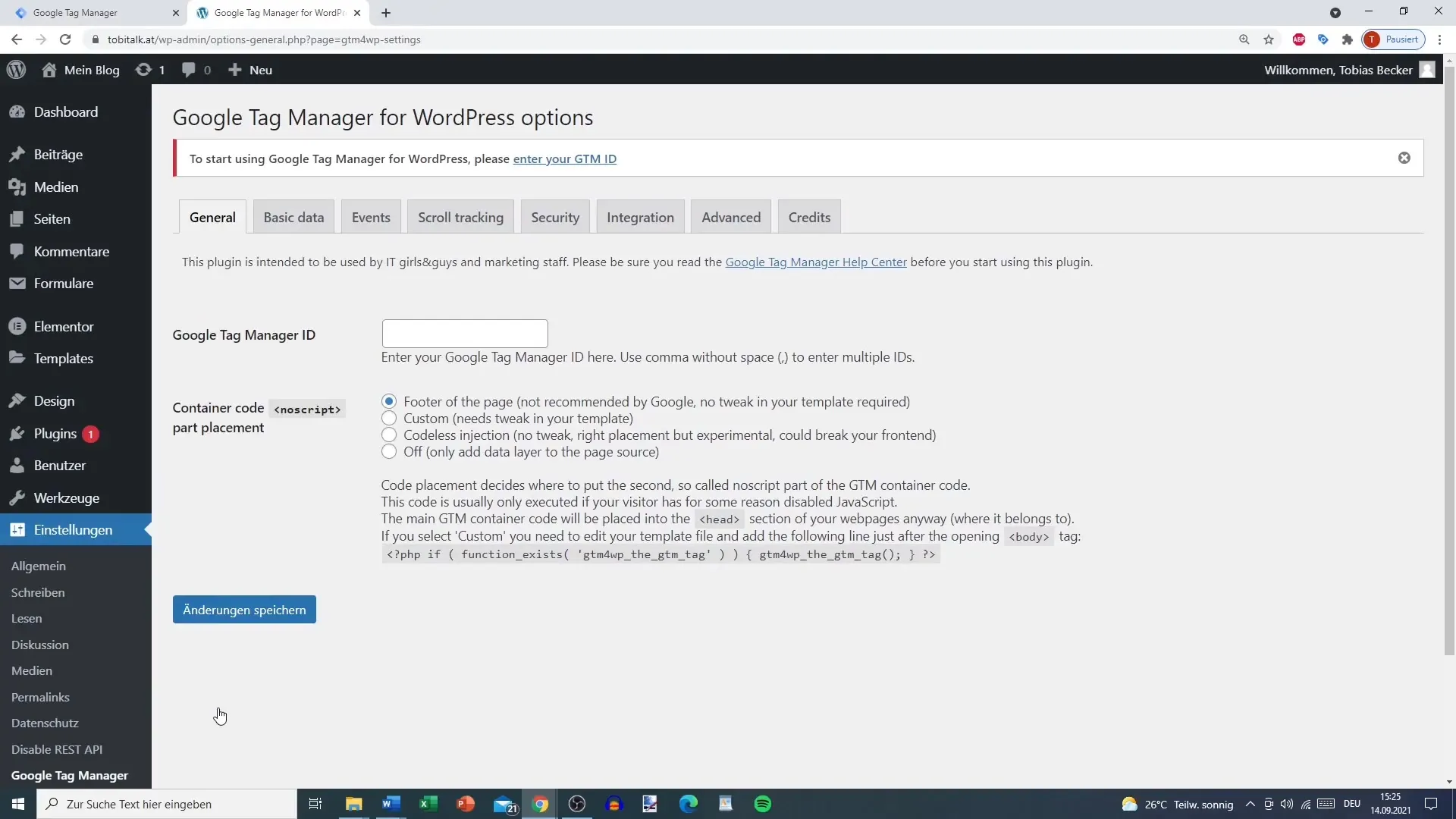
Dopo aver inserito l'ID, salva le modifiche per attivare il collegamento tra WordPress e Google Tag Manager.
Passaggio 4: Scegliere la posizione del codice
Hai la possibilità di scegliere dove inserire il codice del Tag Manager. Ci sono due opzioni: in fondo o tramite Iniezione di Codice. È importante fare attenzione, poiché ciò potrebbe potenzialmente influenzare la funzionalità del tuo sito.
È consigliabile utilizzare il metodo classico del footer, anche se Google preferisce che il codice sia implementato più in alto nella pagina.
Se scegli l'iniezione di codice senza codice, assicurati di verificare le conseguenze sul sito web.
Passaggio 5: Effettuare le impostazioni necessarie
Ora che Google Tag Manager è stato configurato, puoi effettuare varie impostazioni nel tuo account. Ad esempio, puoi decidere se includere l'autore di ciascun post nei dati di analisi.
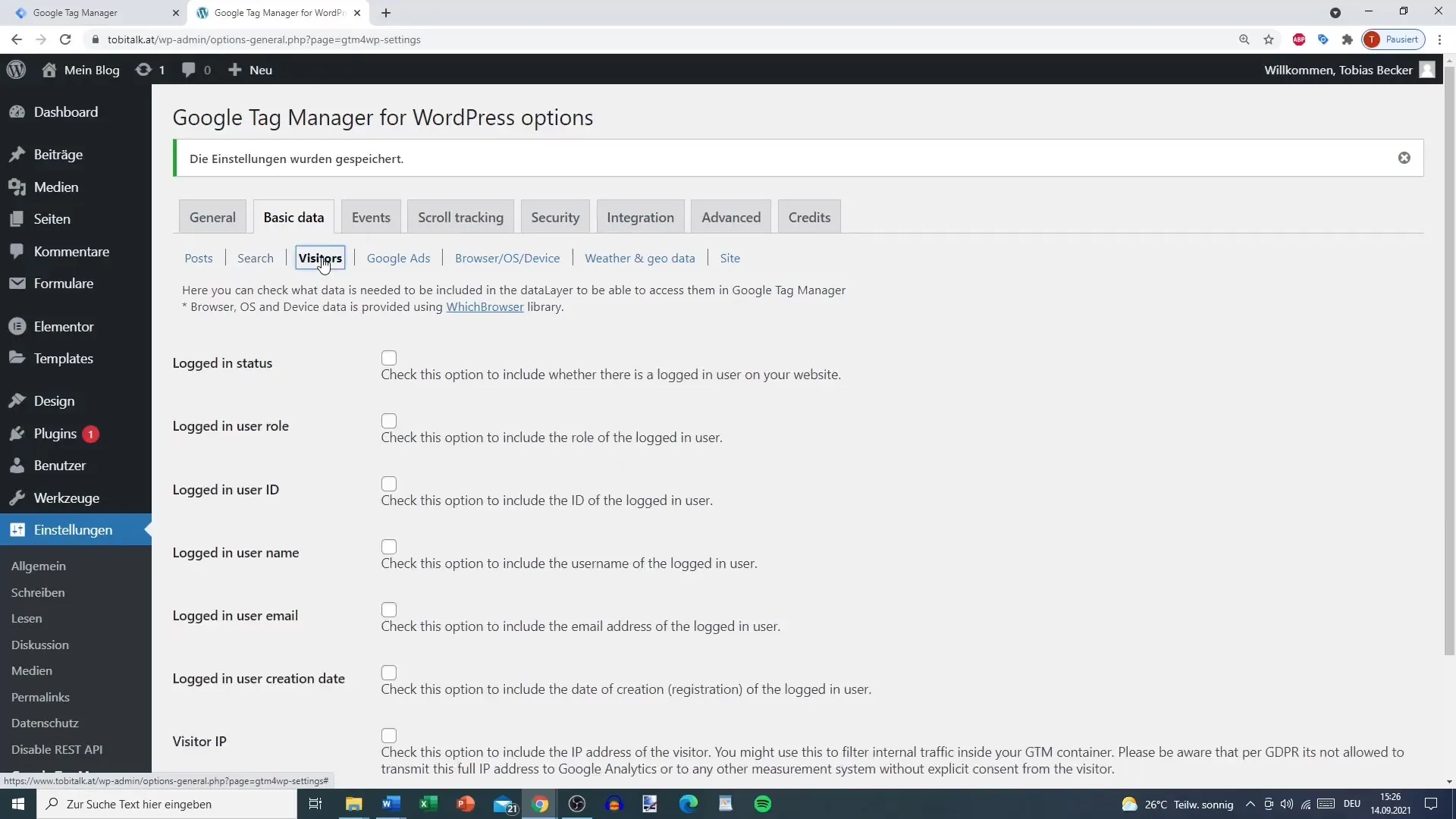
Questo è particolarmente utile per capire quale autore ha avuto successo in quali circostanze.
Se desideri tracciare i visitatori, puoi anche decidere se seguire utenti loggati o visitatori generali.
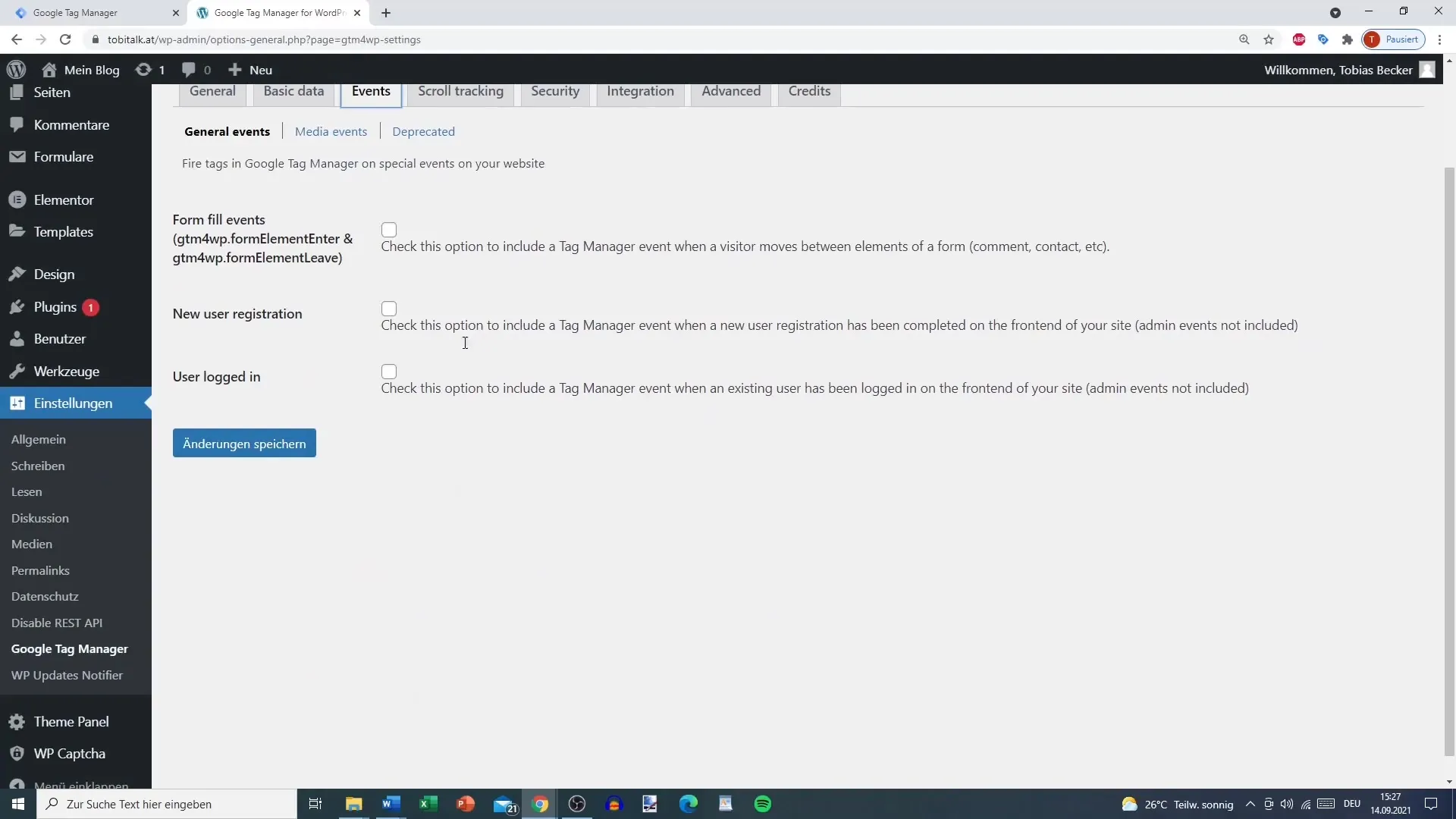
Ogni opzione offre preziose informazioni sul comportamento degli utenti sul tuo sito web.
Passaggio 6: Salvare le impostazioni
Dopo aver personalizzato le impostazioni, è importante salvare le modifiche. Ciò garantirà che tutte le impostazioni che hai apportato diventino effettive e che tu abbia collegato con successo Google Tag Manager al tuo sito web WordPress.
Riepilogo
L'integrazione di Google Tag Manager nel tuo sito web WordPress ti consente di effettuare importanti analisi e tracciare efficacemente il comportamento degli utenti. Questa guida ti ha mostrato le modifiche e le impostazioni necessarie. Dopo aver seguito i passaggi, sarai pronto per sfruttare i vantaggi di Google Tag Manager.


